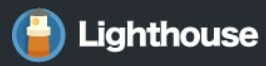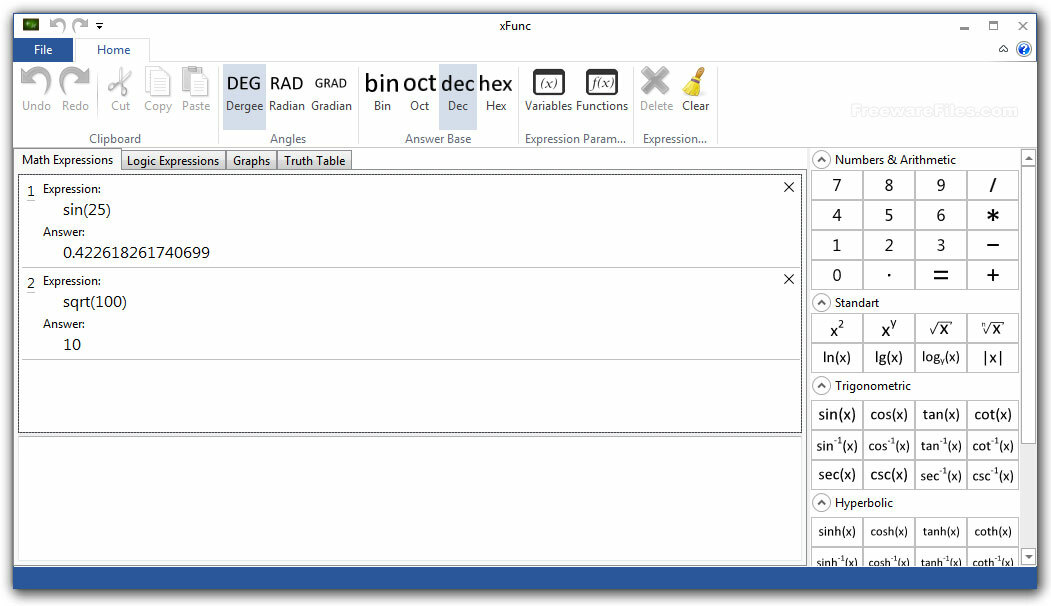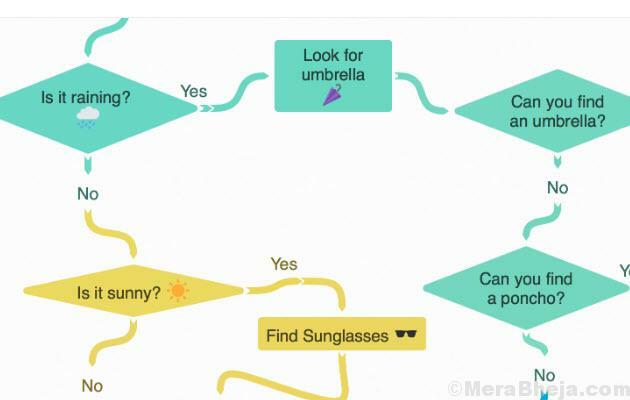Di solito espelliamo il CD o DVD utilizzando il pulsante fornito sul vassoio del CD o del DVD. Ma questo potrebbe essere scomodo a volte. Succede perché il vassoio del DVD è su un lato e non puoi individuare con precisione il pulsante dalla parte anteriore. Oppure il pulsante potrebbe non funzionare correttamente. Qualunque cosa sia, è sempre più facile avere delle alternative piuttosto che espellerle manualmente. Leggi l'articolo per familiarizzare con alcuni semplici modi per espellere o chiudere il vassoio del DVD usando solo tastiera e topo.
Utilizzo del software gratuito per il controllo delle porte
Digola Systems offre un prodotto chiamato Door Control. È un'applicazione leggera che puoi eseguire su Windows. Il suo compito è semplice; apri/chiudi vassoio CD o DVD con un clic! I passaggi per utilizzare il controllo della porta sono i seguenti:
- Scarica Door Control dal seguente sito web.
Digola

- Esegui il file di installazione per installarlo sul tuo dispositivo.
- Se stai usando il mouse, fai clic sull'icona del vassoio di sistema per espellere il vassoio del DVD.

Se preferisci usare la tastiera, puoi impostare un tasto di scelta rapida.
- Fare clic con il tasto destro sull'icona Controllo porta. Clicca su Tasto di scelta rapida.

- Viene visualizzata una finestra con una serie di opzioni di tasti di scelta rapida. Scegli una chiave tra le scelte fornite e premi ok.

- Utilizzare questo tasto ogni volta che si desidera espellere un vassoio DVD.
Utilizzo dell'applicazione WinEject
Un'altra applicazione che consente di eseguire le stesse funzioni è WinEject. Ecco come usare WinEject.
- Scarica WinEject dal seguente sito web.
WinEject
- Esegui il file di installazione per installare l'applicazione sul tuo computer.
- Fare clic sull'icona WinEject nella barra delle applicazioni di Windows per espellere un DVD o un CD.
Altrimenti, se desideri utilizzare un tasto di scelta rapida, procedi nel seguente modo:
- Fare clic con il pulsante destro del mouse sull'icona della barra delle applicazioni di WinEject e scegliere impostazioni.

- Seleziona le chiavi che desideri e inseriscile nel Espellere e Vicino schede. A differenza di Door Control, che offre un numero limitato di chiavi, in WinEject è possibile utilizzare qualsiasi combinazione.

- Se desideri chiudere automaticamente la porta dopo pochi secondi, clicca su Generale e quindi fare clic sull'opzione di chiusura automatica come mostrato.

- Regola il tempo di attesa prima che la porta si chiuda automaticamente.
Utilizzo dell'applicazione NirCmd
Un'altra applicazione che semplifica il tuo compito è l'applicazione NirCmd. Segui alcuni semplici passaggi mostrati di seguito:
- Scarica NirCmd dal sito Web indicato.
NirCmd

- Esegui il file di installazione e installa NirCmd.
- Fare clic con il tasto destro sul file nircmd.exe e fare clic su Esegui come amministratore.

- Apparirà una piccola finestra. Clicca su Copia nella directory di Windows.

- Quindi fare clic con il pulsante destro del mouse sul desktop. Clicca su Nuovo e poi clicca su scorciatoia. Digita il seguente comando nella casella di testo.
C:\Windows\nircmd.exe CD-ROM aperto
Ad esempio, se l'unità CD è l'unità F, il comando sarà:
C:\Windows\nircmd.exe CD-ROM aperto F:

- Clic Il prossimo.
- Assegna un nome alla scorciatoia e premi ok.
- Per aprire l'unità DVD, ridurre a icona tutte le finestre e quindi Doppio click sulla scorciatoia.
- Allo stesso modo, per chiudere la porta, crea una scorciatoia. L'unica differenza sarà nel comando che sarà come mostrato.
C:\Windows\nircmd.exe CD-ROM chiudi
Ad esempio, se l'unità CD è l'unità F, il comando sarà:
C:\Windows\nircmd.exe CD-ROM chiudi F:

Per creare collegamenti Apri e Chiudi sul desktop, puoi utilizzare alcuni strumenti come Wizmo, Espelli CD eccetera.
La prossima volta, prova queste alternative se riscontri problemi nell'apertura manuale dei vassoi DVD.